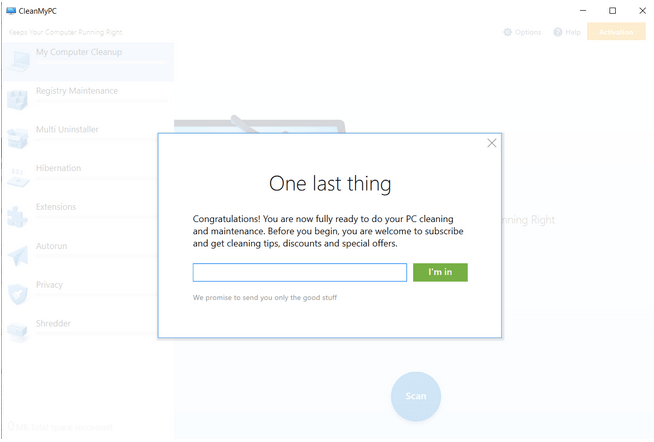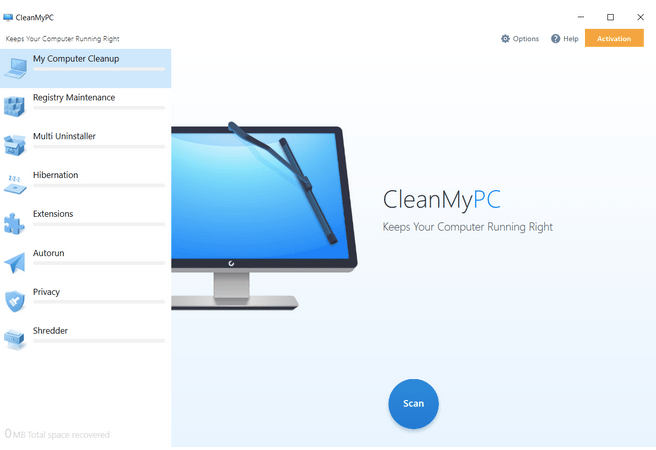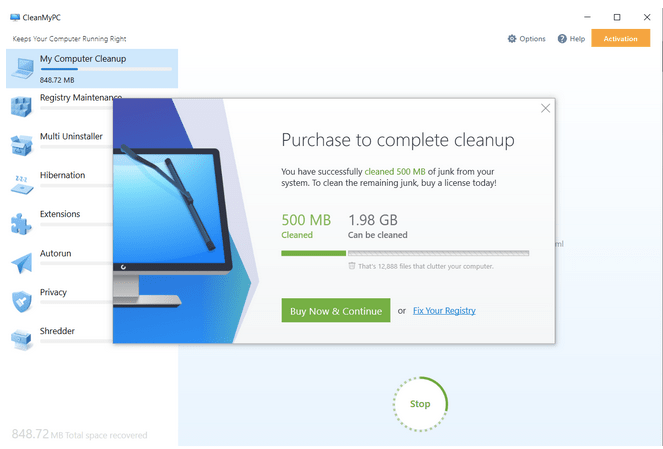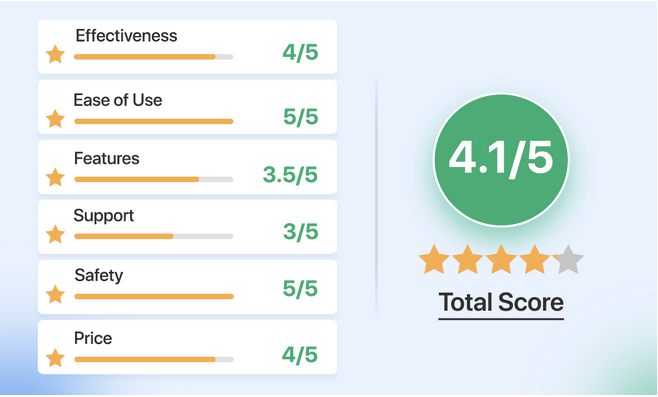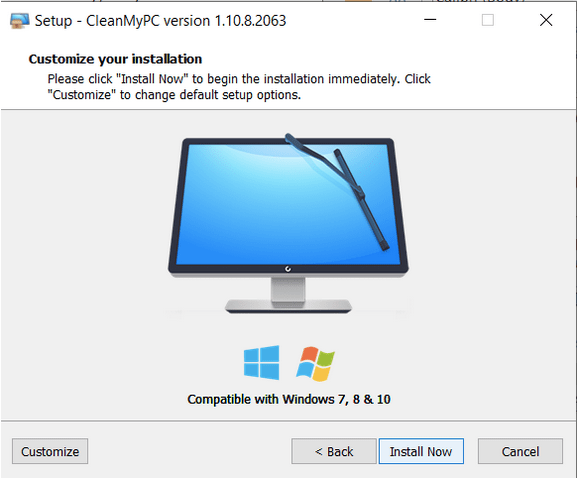To help you decide whether you should get CleanMyPC, read this detailed review and take an honest opinion on how useful the PC Cleaner Tool actually is. You can click here to skip to Our Verdict!
Δωρεάν δοκιμή: Ναι
Ευκολία χρήσης: Απλή και διαισθητική διεπαφή
Συμβατότητα: Windows 7 και νεότερη έκδοση
Τρέχουσα τιμή: 39,95 $/έτος για 1 υπολογιστή
Υποστήριξη: Email
Η βαθμολογία μας: 4,1/5

Λίστα περιεχομένων
Αναθεώρηση CleanMyPC
Σχεδιασμένο και αναπτυγμένο από τον MacPaw, το CleanMyPC είναι ένα λογισμικό συντήρησης υπολογιστή, εξοπλισμένο με βασικές δυνατότητες που σας βοηθούν να καθαρίσετε το μητρώο του συστήματος , να επιταχύνετε τις συσκευές και να ενισχύσετε τη συνολική απόδοση με μία κίνηση. Περιλαμβάνει ισχυρές μονάδες, που κυμαίνονται από Συντήρηση Μητρώου, Απεγκατάσταση, Αδρανοποίηση, Επεκτάσεις, Αυτόματη εκτέλεση, Απόρρητο, Καταστροφέας και άλλα. Το μοναδικό σημείο πώλησης αυτού του βοηθητικού προγράμματος καθαρισμού και βελτιστοποίησης βρίσκεται στο εργαλείο καθαρισμού του . Βοηθά τους χρήστες να απαλλαγούν από όλα τα συσσωρευμένα ψηφιακά υπολείμματα μέσα σε λίγα δευτερόλεπτα. Στις δοκιμές μας , το CleanMyPC ήταν σε θέση να αποκαλύψει έως και 2,5 GB κρυφής μνήμης, προσωρινών αρχείων και περιεχομένων αποθήκευσης μνήμης. Ας δούμε αναλυτικά τα χαρακτηριστικά του:
Χαρακτηριστικά: CleanMyPC By MacPaw
Ακολουθεί μια ανάλυση του συνόλου λειτουργιών που προσφέρει το System Mechanic, το PC Cleaning Tool:
- Junk Cleaner = Βρίσκει και διαγράφει άχρηστα αρχεία, ανεπιθύμητα αρχεία, κρυφές μνήμες, cookies, προσωρινά αρχεία και άλλα ψηφιακά υπολείμματα για να επαναφέρει την εξαιρετικά γρήγορη απόδοση.
- Registry Maintenance = Διατηρεί το Μητρώο καθαρό διορθώνοντας μη έγκυρες καταχωρίσεις για να επιταχύνει τη συνολική απόδοση σε χρόνο μηδέν.
- Multi Uninstaller = Απλώς απαλλαγείτε από όλες τις ανεπιθύμητες εφαρμογές μαζί με τα υπολείμματα και τα ίχνη τους που συνήθως παραβλέπονται με την κατανάλωση πολλών πόρων.
- Αδρανοποίηση = Βοηθά τους χρήστες να αποθηκεύσουν την κατάσταση του υπολογιστή στον σκληρό δίσκο, αντί για τη Μνήμη. Αυτό βοηθά στην άντληση ελάχιστης ισχύος ενώ το σύστημα δεν χρησιμοποιείται.
- Επεκτάσεις = Διαχειριστείτε εύκολα τις επεκτάσεις του προγράμματος περιήγησης και αφαιρέστε αυτές που καταλάμβαναν περιττό χώρο αποθήκευσης. Αφαιρέστε τα με ένα κλικ!
- Autorun = Γρήγορη βελτίωση του χρόνου εκκίνησης αποτρέποντας προγράμματα και υπηρεσίες που εκτελούνται αυτόματα μόλις ενεργοποιηθεί ο υπολογιστής.
- Απόρρητο = Όλα χάρη σε αυτή τη δυνατότητα που μπορείτε να αποτρέψετε τα cookies από την παρακολούθηση των δραστηριοτήτων σας. Να τα καθαρίζετε τακτικά και να διατηρείτε τα στοιχεία σας καλά και ασφαλή.
- Τεμαχιστής = Ασφαλής αφαίρεση ευαίσθητο, συμπτωματικές και ιδιωτικές πληροφορίες οριστικά η οποία μπορεί να πέσουν σε λάθος χέρια.
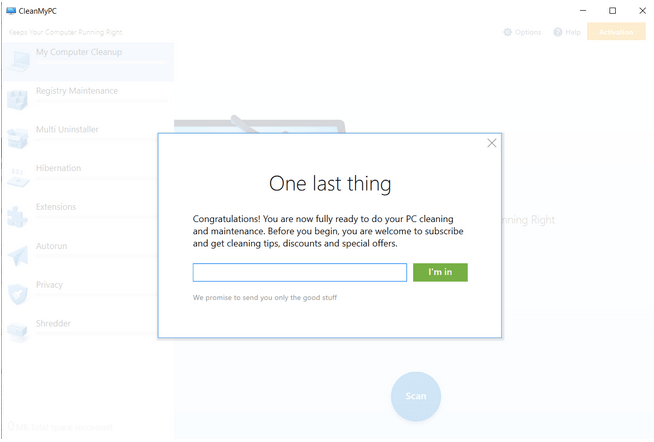
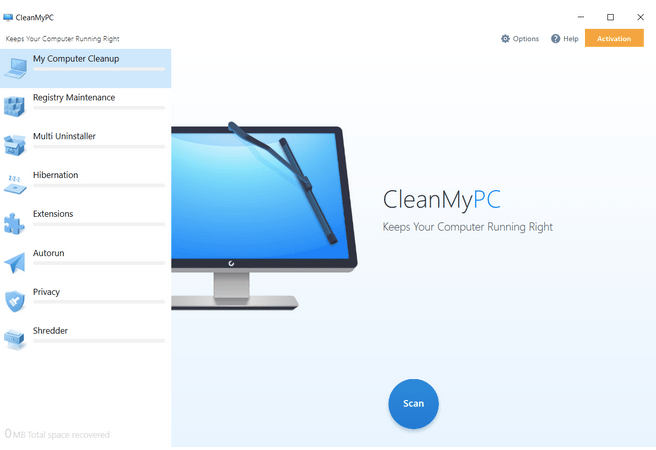
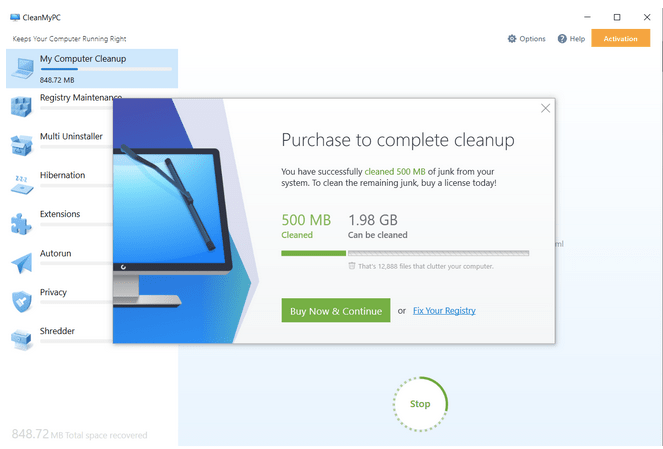
Βαθμολογία ποιότητας προϊόντος: CleanMyPC
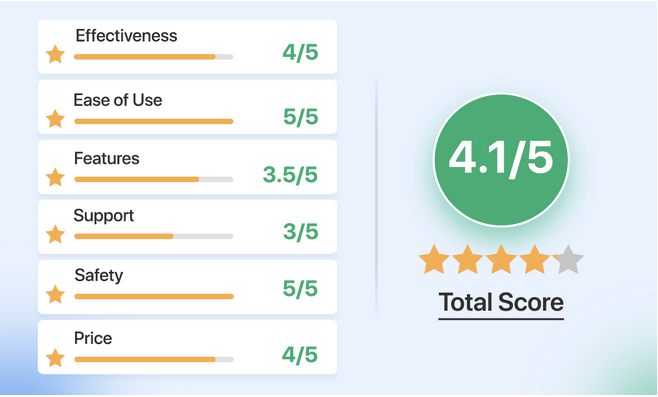
Πλεονεκτήματα και μειονεκτήματα: CleanMyPC
Εδώ είναι μερικά πλεονεκτήματα και μειονεκτήματα που έρχονται με το CleanMyPC.
Πλεονεκτήματα
- Εύκολο στη χρήση διεπαφή
- Ελαφρύ PC Cleaner & Optimizer για Windows
- Υπέροχο καθαριστικό σκουπιδιών
- Διορθώνει τις μη έγκυρες καταχωρίσεις μητρώου για τη βελτίωση του χρόνου διαδικασίας
- 24*7 υποστήριξη πελατών και πωλήσεων
- Εγγύηση επιστροφής χρημάτων 30 ημερών
- Δωρεάν σαρώσεις και διάγνωση
Μειονεκτήματα
- Με τη δωρεάν έκδοση, μπορείτε να καθαρίσετε μόνο 500 MB ανεπιθύμητα αρχεία
- Παρεμβατικές ειδοποιήσεις
Τεχνικές προδιαγραφές
- Λειτουργικό σύστημα: Windows 7,8, 8.1, 10 (32 & 64-bit)
- Ελάχιστος χώρος στο δίσκο: 40 MB
- Μοντέλα τιμολόγησης: Για ένα έτος και διάρκεια ζωής
Συνδρομή ενός έτους
| Άδεια χρήσης για 1 Η/Υ |
Άδεια χρήσης για 2 Η/Υ |
Άδεια για 5 Η/Υ |
| 39,95 $ |
59,95 $ |
89,95 $ |
Εφάπαξ Αγορά
| Άδεια χρήσης για 1 Η/Υ |
Άδεια χρήσης για 2 Η/Υ |
Άδεια για 5 Η/Υ |
| 89,95 $ |
134,95 $ |
199,95 $ |
Διαδικασία εγκατάστασης: CleanMyPC από MacPaw
Για να κάνετε λήψη της δωρεάν τελευταίας έκδοσης CleanMyPC 2021 για υπολογιστή ή φορητό υπολογιστή Windows 10, ακολουθήστε τις οδηγίες βήμα προς βήμα.
ΒΗΜΑ 1- Πατήστε εδώ το πράσινο κουμπί Λήψη.

ΒΗΜΑ 2- Εκκινήστε το αρχείο .exe και κάντε διπλό κλικ για να εκκινήσετε το αρχείο εγκατάστασης του CleanMyPC.
ΒΗΜΑ 3- Θα εμφανιστεί η έξυπνη οθόνη των Windows 10 που ζητά την επιβεβαίωσή σας, κάντε κλικ στο Ναι για να συνεχίσετε. Στην επόμενη οθόνη, θα σας ζητηθεί να επιλέξετε τη γλώσσα ρύθμισης. Επιλέξτε σύμφωνα με τις προτιμήσεις σας!
ΒΗΜΑ 4- Διαβάστε τους Όρους Παροχής Υπηρεσιών Χρήστη και πατήστε την επιλογή «Αποδέχομαι τους Όρους Παροχής Υπηρεσιών» και στη συνέχεια κάντε κλικ στο κουμπί Επόμενο.
ΒΗΜΑ 5- Πατήστε το κουμπί Εγκατάσταση για να εγκαταστήσετε με επιτυχία το λογισμικό CleanMyPC στο σύστημά σας.
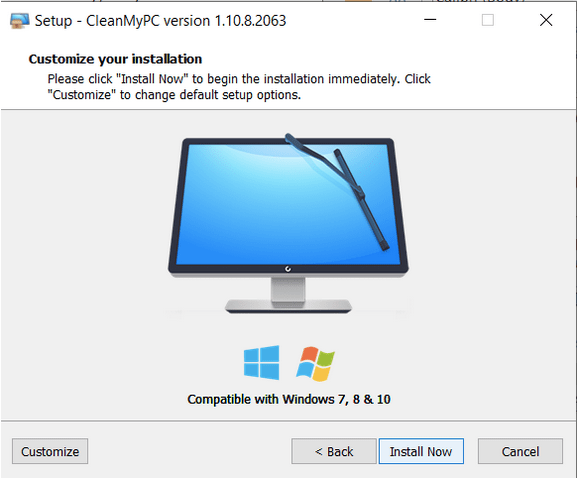
Τώρα που εγκαταστήσατε με επιτυχία το βοηθητικό πρόγραμμα καθαρισμού και βελτιστοποίησης υπολογιστή, μπορείτε να εκκινήσετε το λογισμικό και να αρχίσετε να επιταχύνετε τον υπολογιστή σας, να ελευθερώσετε χώρο στο δίσκο και να απαλλαγείτε από άχρηστα ανεπιθύμητα αρχεία.
Εκμάθηση βίντεο: CleanMyPc
Λείπει ο χρόνος; Λοιπόν, παρακολουθήστε αυτό το βίντεο και ενημερωθείτε για τις κριτικές CleanMyPC του MacPaw και τα κύρια σημεία.
??
Κλείστε τα υποκατάστατα στο CleanMyPC
Αν και, το CleanMyPC είναι ένα αποτελεσματικό πρόγραμμα βελτιστοποίησης, αλλά αν αναζητάτε την εναλλακτική του έκδοση με περισσότερα προνόμια και καλύτερη απόδοση, σκεφτείτε τα εξής:
| Κορυφαίο PC Cleaner & Optimizer |
Καλύτερες στιγμές |
Τιμή |
Κριτικές |
| Προηγμένη εκκαθάριση υπολογιστή |
- Απλή διεπαφή
- Λύση με ένα κλικ για την κατάργηση κακόβουλου λογισμικού, adware και πιθανών απειλών
- Εργαλεία για τον καθαρισμό ανεπιθύμητων αρχείων, προσωρινών αρχείων, στοιχείων εκκίνησης και άλλα
|
39,95 $ |
Advanced PC Cleanup – Ανασκόπηση καθαρισμού υπολογιστή Windows |
| Advanced System Optimizer |
- Σουίτα καθαρισμού και βελτιστοποίησης με ένα κλικ
- Καθαριστικό αρχείων ανεπιθύμητης & Temp
- Διπλότυπο καθαριστικό, πρόγραμμα ενημέρωσης προγραμμάτων οδήγησης και άλλα
|
49,95 $ |
Advanced System Optimizer – Καθαρίστε, βελτιστοποιήστε και προστατέψτε τον υπολογιστή σας Windows 10 |
| Μηχανικός συστήματος Iolo |
- Τόνοι εργαλείων καθαρισμού και βελτιστοποίησης
- Δυνατότητα ενίσχυσης της ταχύτητας Internet
- Επισκευάστε σπασμένες συντομεύσεις και άλλα
|
49,95 $ |
iolo System Mechanic Review: Είναι καλό; |
| iObit Advanced SystemCare |
- Ισχυρά εργαλεία για πλήρη βελτιστοποίηση
- Διορθωτή μητρώου και βελτιστοποίηση δίσκου
- Ενημέρωση προγραμμάτων οδήγησης, διαχειριστής εκκίνησης και πολλά άλλα
|
19,99 $ |
Αναθεώρηση iObit Advanced SystemCare PRO: Είναι απαραίτητο για τον υπολογιστή σας; |
| Piriform CCleaner |
- Διπλότυπο καθαριστικό
- Αφαίρεση σκουπιδιών και καθαριστικό κρυφών μνήμων
- Πρόγραμμα απεγκατάστασης εφαρμογών και επιδιόρθωση μητρώου
|
24,95 $ |
Είναι το CCleaner ακόμα το καλύτερο εργαλείο βελτιστοποίησης υπολογιστή; |
Η ετυμηγορία μας: CleanMyPC
Κατά τη διάρκεια αυτής της αναθεώρησης, βρήκαμε το λογισμικό CleanMyPC τόσο εύκολο στη χρήση όσο και αποτελεσματικό. Αφαίρεσε περισσότερα από 2,5 GB ανεπιθύμητων αρχείων και ανεπιθύμητων υπολειμμάτων σε μία μόνο σάρωση και επιδιόρθωσε περισσότερα από 100 ζητήματα μητρώου. Το βοηθητικό πρόγραμμα PC Cleaning & Optimization έχει σχεδιαστεί για χρήστες που αναζητούν μια λύση all-in-one για να διατηρήσουν το σύστημά τους σε λειτουργία σαν καινούργιο. Αν και είναι ένα εξαιρετικό πρόγραμμα για να διατηρείτε τον υπολογιστή σας σε σταθερή κατάσταση, υπάρχουν λίγες τροποποιήσεις που θα θέλαμε να περιμένουμε με τις νέες ενημερώσεις του. Περιλαμβάνει: Αντίγραφα ασφαλείας μητρώου, Λεπτομερή επισκόπηση των αρχείων που θα αφαιρέσει, Διαχείριση περιβάλλοντος για την αφαίρεση ανεπιθύμητων στοιχείων και την ανάκτηση χώρου .
Μιλώντας για τη νομιμότητα του CleanMyPC, είναι πραγματικά ασφαλές και κάνει ό,τι διαφημίζει, καθαρίζει τα συστήματα σχολαστικά για να βελτιώσει την απόδοση μιας αργής συσκευής. Μερικές φορές, μπορεί να αναγνωριστεί ως ιός στα Windows 10 κατά τη λήψη του. Ωστόσο, δεν είναι καθόλου δίκαιη κατηγοριοποίηση κατά την άποψή μου. Το CleanMyPC δεν είναι ιός και δεν προκαλεί κακόβουλο περιεχόμενο στο σύστημά σας.
ΣΧΕΤΙΚΑ ΑΡΘΡΑ:
Καλύτερο λογισμικό κατά του λογισμικού κατασκοπείας [2021] – Εργαλεία αφαίρεσης λογισμικού κατασκοπείας
Τα καλύτερα προγράμματα εύρεσης και αφαίρεσης διπλότυπων αρχείων για Windows
Το καλύτερο ελαφρύ Antivirus για Windows 10
Best Software Accelerators Internet (2021)
Το καλύτερο VPN για υπολογιστές Windows 10, 8, 7 το 2021 – (Δωρεάν και επί πληρωμή)
Το καλύτερο λογισμικό υπολογιστή για νέα Windows 10, 8, 7 το 2021
Συχνές Ερωτήσεις
Q1. Είναι το CleanMyPC εντελώς δωρεάν;
Όχι, με τη δωρεάν έκδοση μπορείτε να εκτελέσετε περιορισμένες λειτουργίες και να καθαρίσετε έως και 500 MB ανεπιθύμητου αρχείου, εάν θέλετε να καθαρίσετε περισσότερα, πρέπει να κάνετε αναβάθμιση στην πληρωμένη έκδοση.
Ε2. Το CleanMyPC εκτελείται κανονικά σε παλιούς υπολογιστές;
Ναι, το CleanMyPC λειτουργεί απολύτως καλά σε νέες και παλιές εκδόσεις των Windows, συμπεριλαμβανομένων των (10/8.1/8/7/Vista/XP) 64 bit και 32 bit.
Ε3. Είναι το CleanMyPC ασφαλές;
Σύμφωνα με τους ισχυρισμούς της εταιρείας, το CleanMyPC ενέχει μηδενικούς κινδύνους για τη συσκευή και τα δεδομένα σας. Χρησιμοποιεί μια ενσωματωμένη βάση δεδομένων ασφαλείας και έξυπνους μηχανισμούς ανάλυσης για την αποτελεσματική σάρωση συστημάτων.
Q4. Μπορώ να επιστρέψω την άδεια χρήσης του CleanMyPC και να πάρω πίσω χρήματα;
Ναι, σίγουρα είναι δυνατό. Ελέγξτε με την Πολιτική Επιστροφών Χρημάτων τους για να ελέγξετε τις περιπτώσεις που δεν επιστρέφονται.